steam怎么移动游戏到其他盘 steam内的游戏如何转移到不同的硬盘
日期: 来源:冰糖安卓网
当我们使用Steam平台下载和安装游戏时,游戏文件通常会存储在默认的安装目录中,随着我们的游戏库不断扩大,硬盘空间可能会变得有限。当我们需要释放硬盘空间或将游戏移动到其他硬盘时,该怎么办呢?幸运的是Steam提供了一种简便的方法,让我们能够轻松地将游戏从一个硬盘转移到另一个硬盘,以便更好地管理我们的游戏库。在本文中我们将探讨如何在Steam平台上移动游戏到其他盘,并解释一些转移过程中需要注意的事项。
steam内的游戏如何转移到不同的硬盘
方法如下:
1.点击启动我们的steam平台。
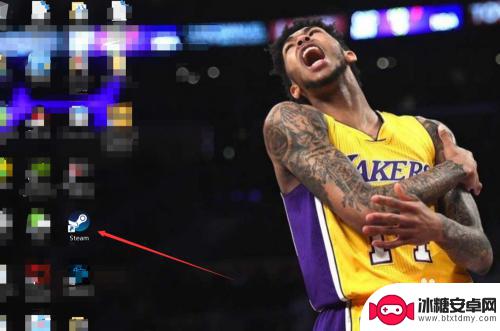
2.首先我们需要在目标磁盘中新创建一个steam文件夹。点击左上角的"steam",选择“设置”。
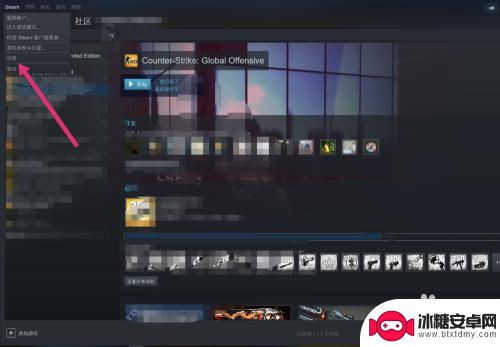
3.在设置的左边选择“下载”,接着点击“内容库”。
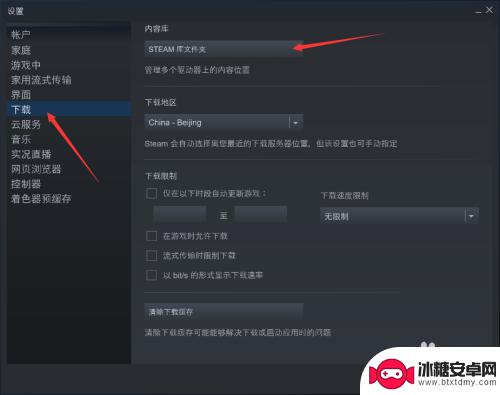
4.接着点击”添加库文件“,选择你想要创建的文件夹。
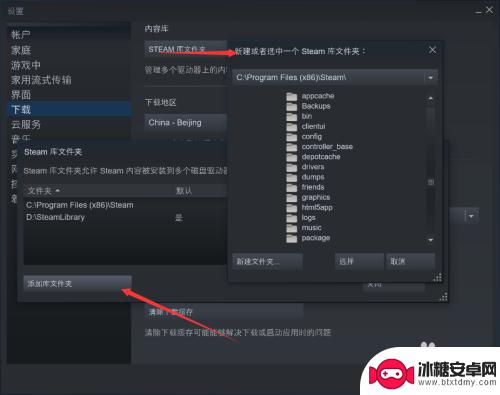
5.接下来,我们在库中找到我们要移动的游戏,右击打开属性面板。
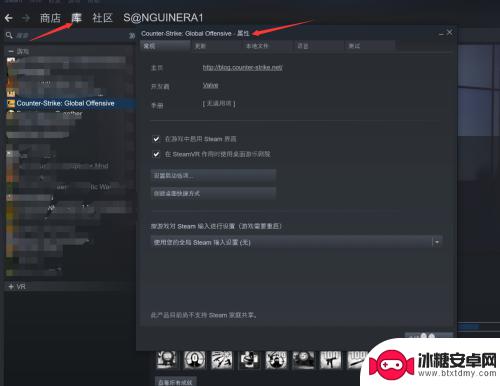
6.选择属性面板中的本地文件。进入之后我们还可以看到我们游戏所在磁盘的使用情况。
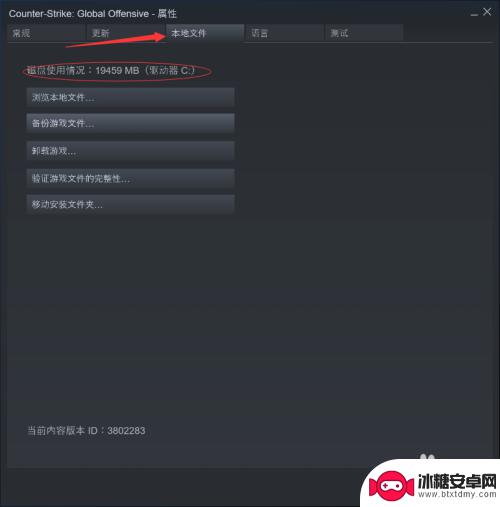
7.在最后一项我们可以看到有一个“移动安装文件夹“的选项,点击它然后选择要转移到的目标位置。最后再点击”移动到文件夹”即可。
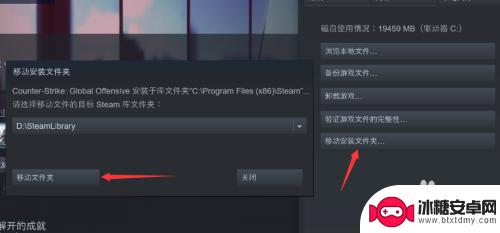
关于如何将游戏移动到其他盘的问题我们已经介绍完了,如果在游戏过程中遇到任何困难,希望大家都能在这里找到满意的答案,欢迎大家前来关注。












